鍵盤でMIDIデータをざっくり打ち込んでいくと、ベロシティがばらけすぎることってありますよね。
Logic Proではベロシティを調整する機能がいろいろありますけども、その中でも特に僕が活用している「選択したノートのベロシティを一括で変更する方法」について解説します。
ベロシティを一括で同じ値に変更する方法
このようなMIDIデータがあったとします。こちらは鍵盤を弾いたものをエディットしたため、ベロシティのばらつきだけが残っています。
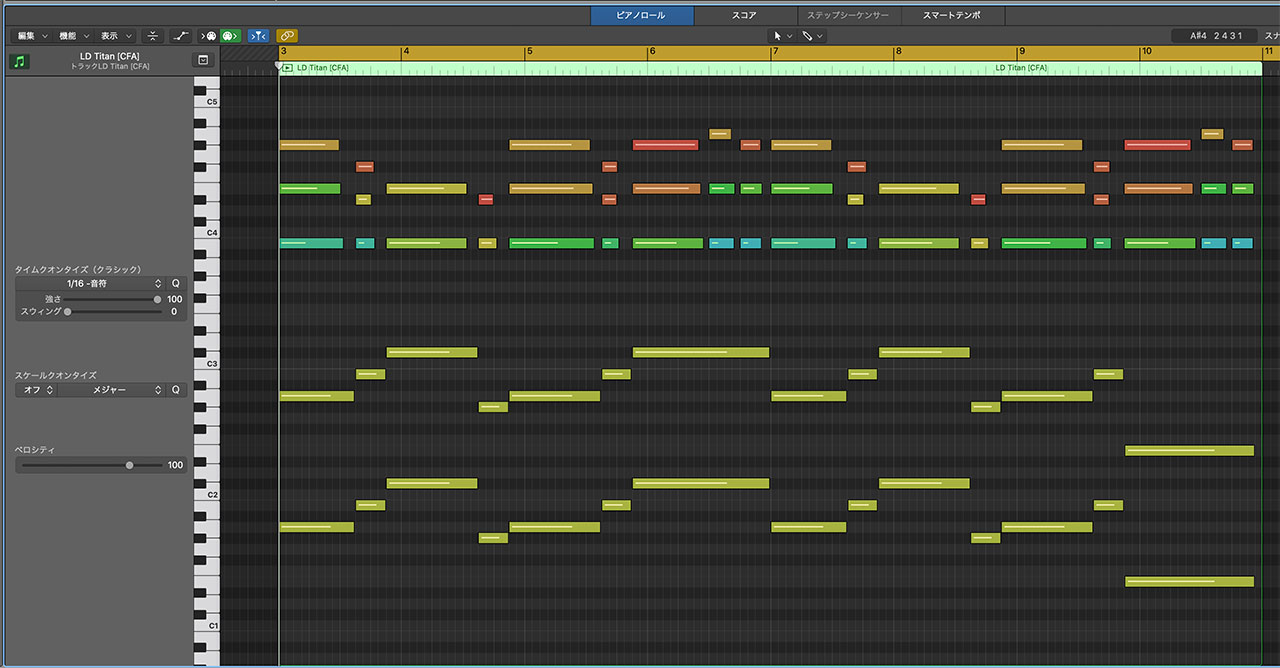
このくらいのばらつきであれば自然なので問題ないのですが、場合によってはベロシティをきっちり整えたい時もあるので、そんな時のために今回ご紹介する方法が活躍してくれます。
まずベロシティツールに持ち替えて、ベロシティを揃えたいノートを選択します。全選択でよければ「⌘ + A」で全てのノートを選択できます。
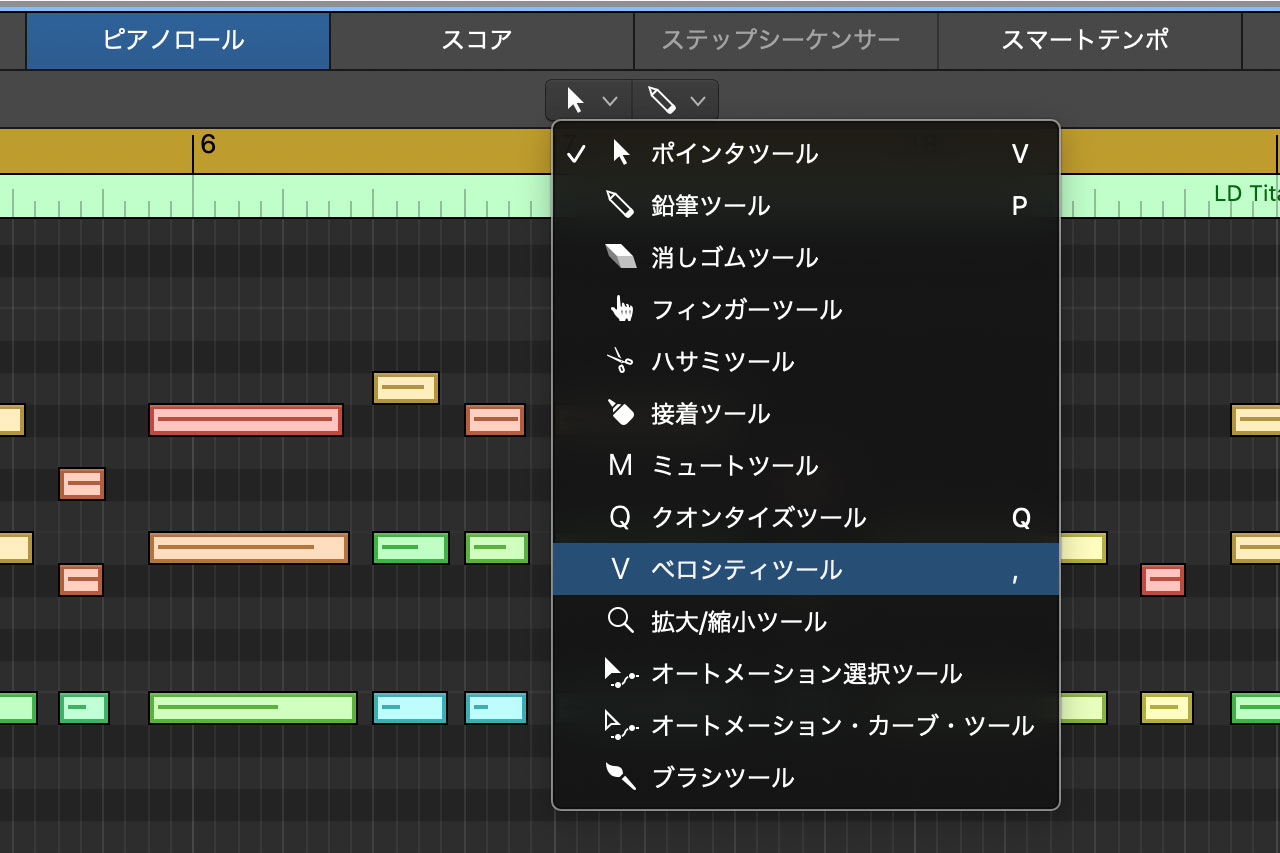
「Shift + option」を押しながら上下にドラッグすることで、
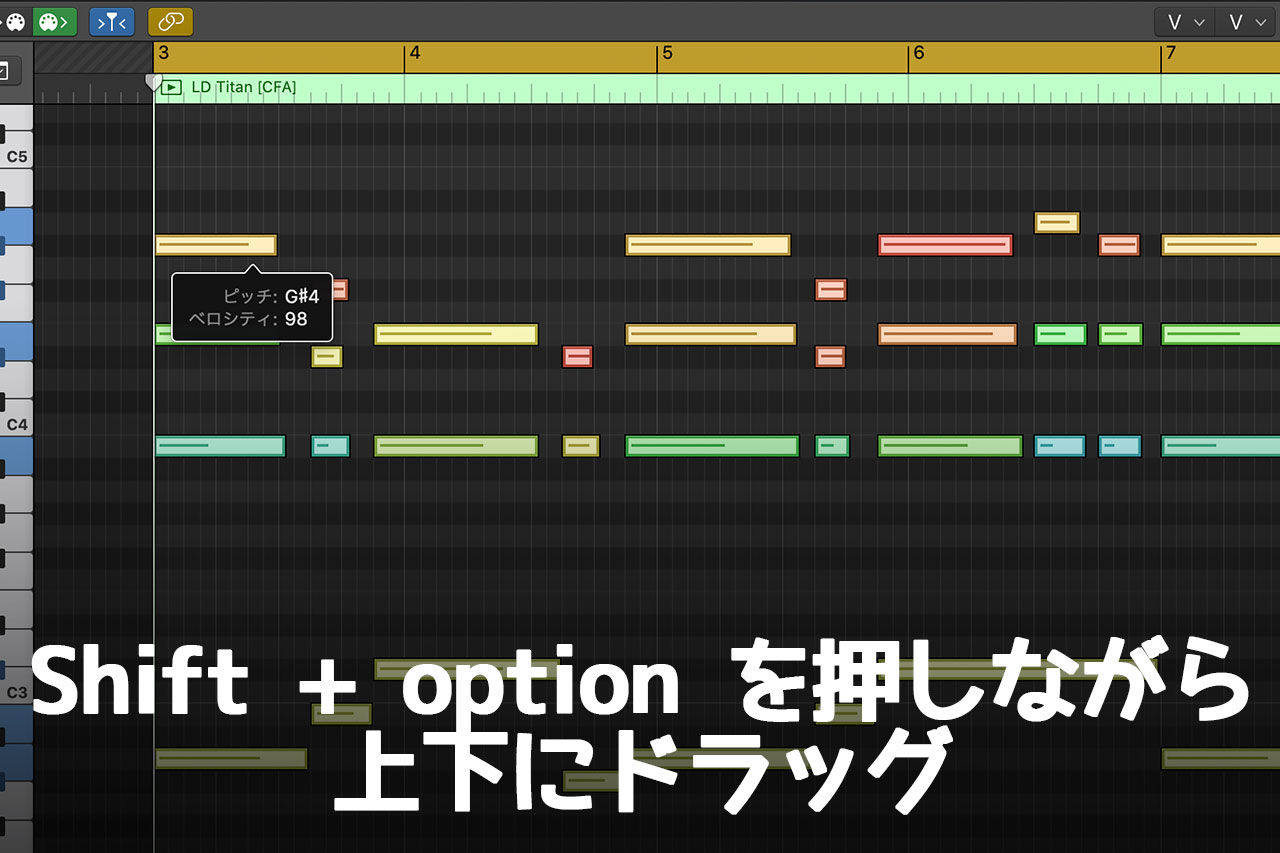
このようにベロシティの値が揃います。
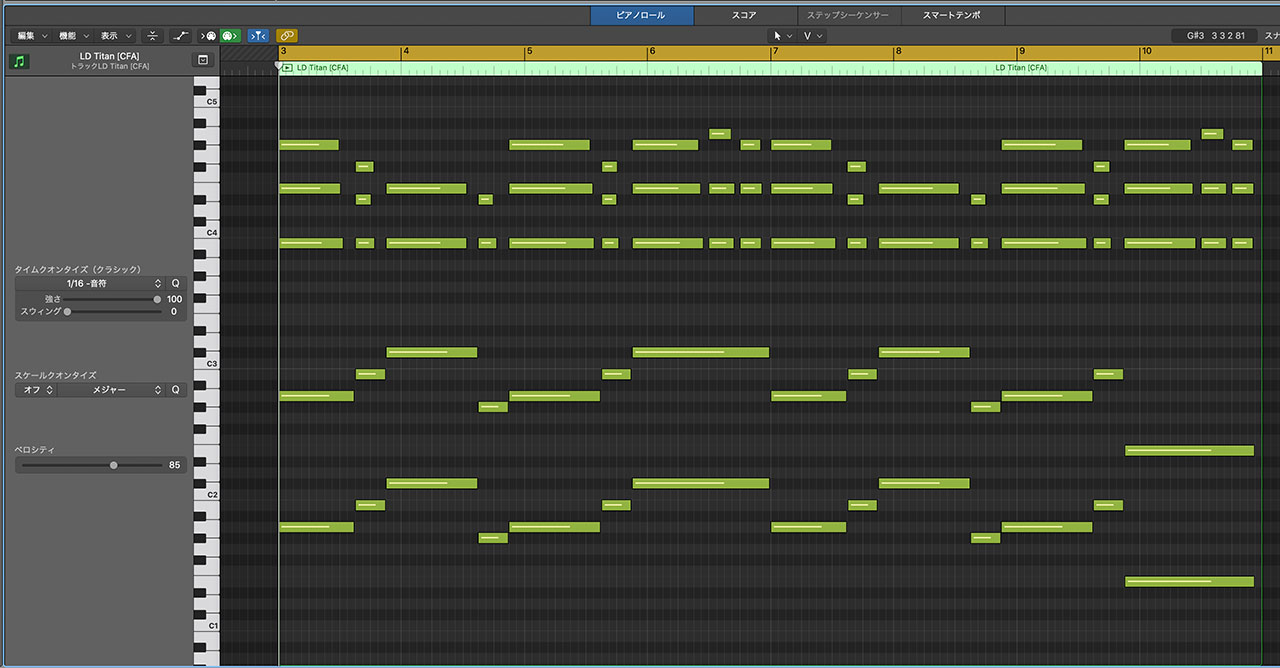
ベロシティツールを使わない方法
ちなみに、ベロシティツールを使わない方法もあります。
ピアノロールの左側にあるベロシティのつまみ。こちらを同じように「Shift + option」を押しながらドラッグすることで、ベロシティが同じ値に揃います。
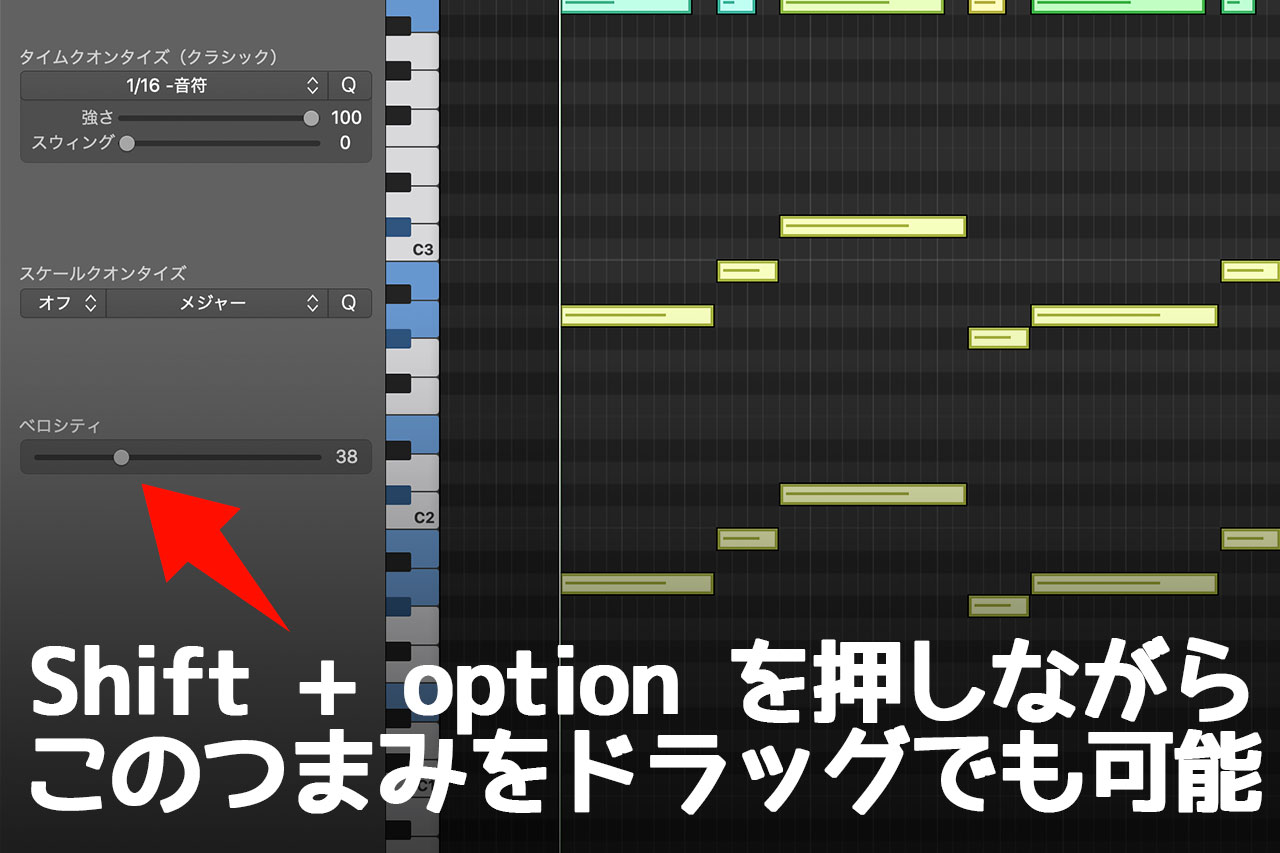
ツールの持ち替えが面倒な時にはこの方法が便利です。
コマンドボタンを押しながら使うツールにベロシティツールを割り当てる
ピアノロール上部のツールメニューが2つありますが、右側はコマンドボタンを押しながら使えるツールを設定しておく項目なんですね。
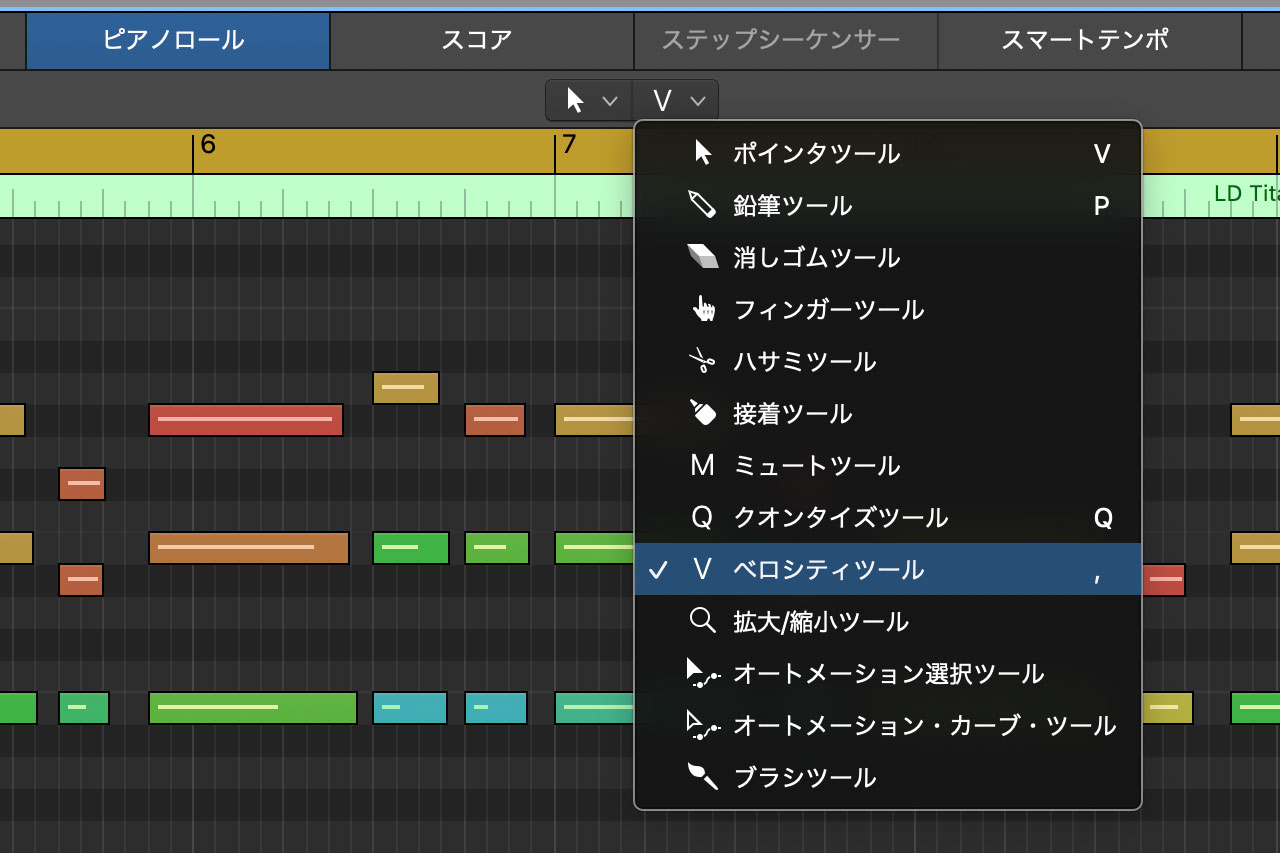
ベロシティツールへの持ち替えが面倒な時にはこちらに設定しておくと便利ですよ。コマンドボタンを押しながらノートをドラッグするだけでベロシティ変更ができます。
また、今回紹介した一括で同じ値に揃える方法との併用も可能です。
ベロシティツール以外のツールを持っている状態でもコマンドボタンを押しながらベロシティツールを使えるようにした状態であれば、「Shift + option + ⌘」を押しながら上下にドラッグすることで、選択したノートが一括で同じ値になります。
コマンドボタンを押しながら使うツールについては、こちらの記事で詳しく解説しています。


